Žiadne internetové pripojenie, ale zobrazuje sa ako Pripojené k webu
Všetci používame rôzne sieťové adaptéry na splnenie rovnakého cieľa, tj. najlepšie webové pripojenie. Pri používaní internetu(Internet) v operačnom systéme Windows môžete naraziť na rôzne problémy s webovým pripojením. Niekedy sú problémy spôsobené problémami na strane servera(Server) , zatiaľ čo mnohokrát sú to problémy so zariadeniami. Dnes v tomto článku rozoberieme jeden taký problém straty sily internetového(Internet) signálu, aj keď Windows ukazuje, že je pripojený k webu.
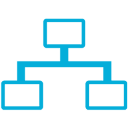
V skutočnosti sa môjmu systému stalo, že keď som sa pokúšal pripojiť na web, pripojil sa. Po určitom čase ikona siete ukazuje, že mám prístup na web, ale keď som sa pokúsil načítať webové stránky v prehliadači, nenačíta sa. To isté sa stalo aj s Windows Store , sťahovanie aplikácií sa nikdy nedokončilo, ale zdalo sa, že sa sťahujú. Zdá sa, že som našiel toto vlákno Technet , sľubné riešenie na vyriešenie tohto problému. Ak máte aj tento problém, možno by ste chceli vyskúšať túto opravu:
Žiadne internetové pripojenie(Internet Connectivity) , ale zobrazuje sa ako Pripojené
1. Otvorte administratívny príkazový riadok(administrative Command Prompt) , skopírujte a prilepte nasledujúci príkaz a po každom príkaze stlačte kláves Enter (Enter).
netsh interface tcp set global rss=disabled
netsh interface tcp set global autotuninglevel=disabled
netsh int ip set global taskoffload=disabled
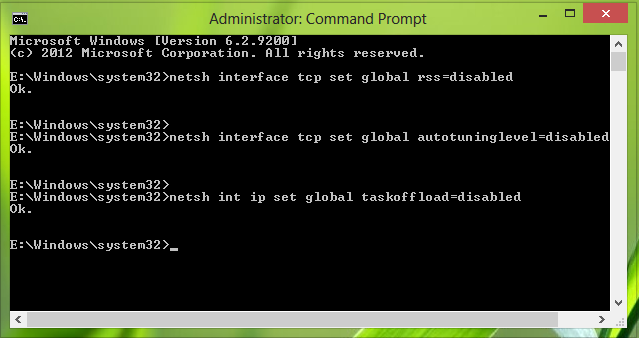
2. Pokračujte stlačením kombinácie klávesov Windows Key + R , do dialógového okna Spustiť(Run) zadajte príkaz put Regedt32.exe a stlačením klávesu Enter(Enter) otvorte Editor databázy Registry(Registry Editor) .
3. Prejdite do nasledujúceho umiestnenia:
HKEY_LOCAL_MACHINE\SYSTEM\CurrentControlSet\Services\Tcpip\Parameters
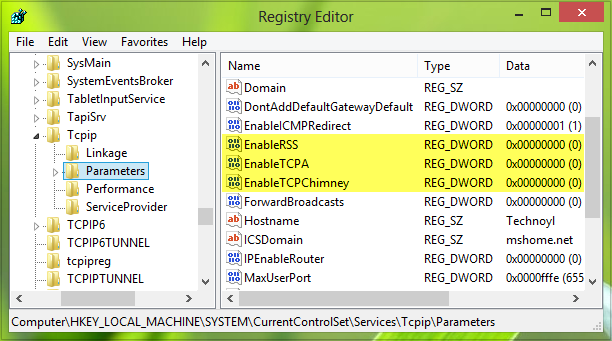
4. V pravej časti tohto umiestnenia musíte vytvoriť nasledujúce položky databázy Registry DWORD kliknutím pravým tlačidlom myši(Right-click) -> Nový(New) -> Hodnota DWORD(DWORD Value ) so zodpovedajúcimi údajmi hodnoty(Value data) :
- PovoliťRSS(EnableRSS) – 0
- PovoliťTCPA(EnableTCPA) – 0
- PovoliťTCPChimney(EnableTCPChimney) – 0
5. Nakoniec, keď skončíte, môžete zavrieť Editor databázy Registry(Registry Editor) a reštartovať počítač, aby ste problém vyriešili.
Nezabudnite najskôr vytvoriť bod obnovenia systému – a dajte nám vedieť, či vám toto riešenie pomohlo vyriešiť váš problém.(Do remember to create a system restore point first – and let us know if this solution helped you solve your problem.)
Related posts
Ako prehľadávať web pomocou aplikácie Internet Explorer 11 v systéme Windows 8.1
Doplnok Chrome Connectivity Diagnostics Plugin testuje vaše sieťové pripojenie
Ako nájsť adresu IP smerovača v systéme Windows 10 - vyhľadávanie adresy IP
Ikona siete hovorí Bez prístupu na internet, ale som pripojený
Ako nastaviť internetové pripojenie v systéme Windows 11/10
2 spôsoby aktualizácie firmvéru na smerovači TP-Link Wi-Fi 6 -
Ako resetujem smerovač ASUS na výrobné nastavenia? (4 spôsoby)
Ako povoliť IPv6 na smerovači TP-Link Wi-Fi 6 -
2 spôsoby, ako zablokovať aplikáciám pre Android prístup na internet -
Čo je Border Gateway Protocol? Používa váš ISP BGP?
Ako zakázať zdieľanie internetového pripojenia (ICS) v systéme Windows 10
Opravte pripojenie IPv6, žiadna chyba prístupu k sieti v systéme Windows 11/10
CHYBA PRÍSTUP K SIETI ZAMIETNUTÝ | CHYBA INTERNET ODPOJENÝ
Recenzia TP-Link Deco X60: Krásny vzhľad a Wi-Fi 6!
Synology DiskStation Manager 7: Beta k dispozícii, bezplatná aktualizácia prichádza v roku 2021 –
Ako vytvoriť odkaz na súbor alebo priečinok v systéme Windows (2 spôsoby) -
Ako používať prevenciu sledovania v Microsoft Edge -
Proxy vs. VPN: Kedy použiť proxy server a kedy VPN? -
Recenzia TP-Link Archer AX20: Nová definícia hodnoty za peniaze? -
Wi-Fi 6 je ekosystém, nielen router –
